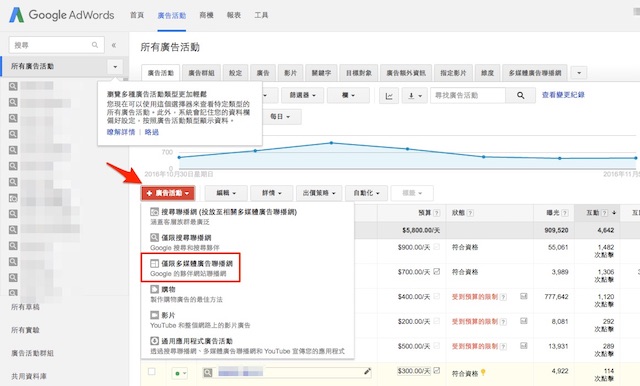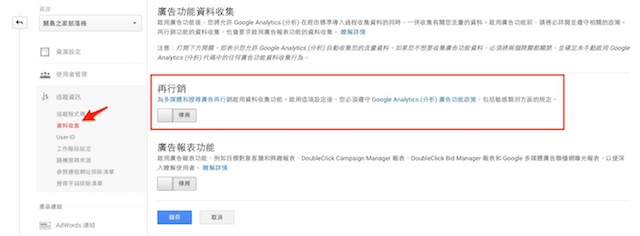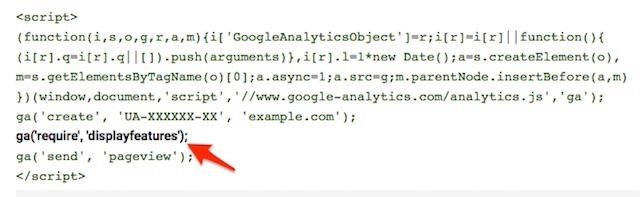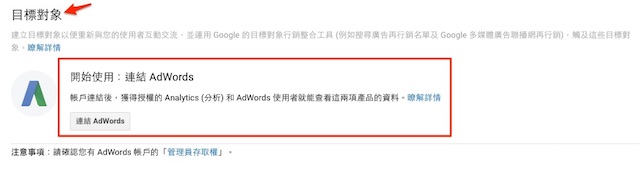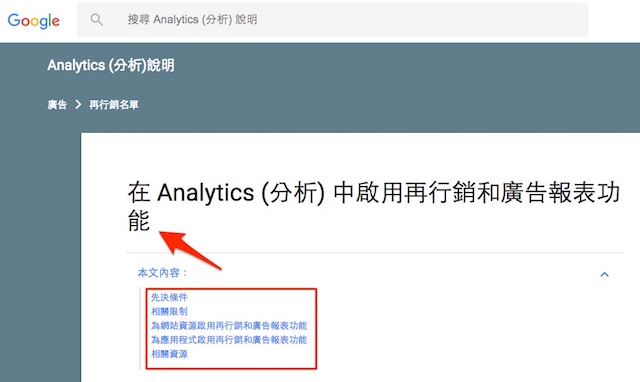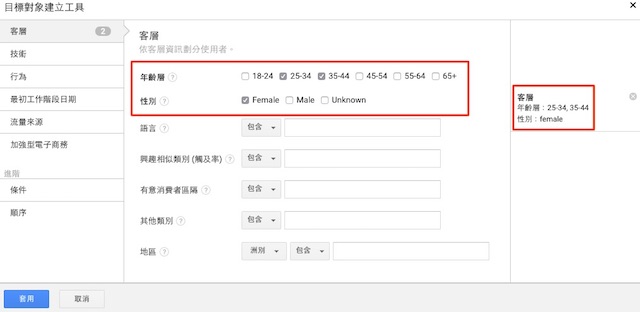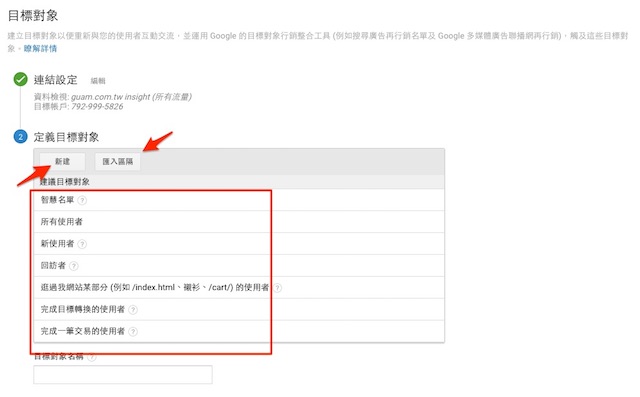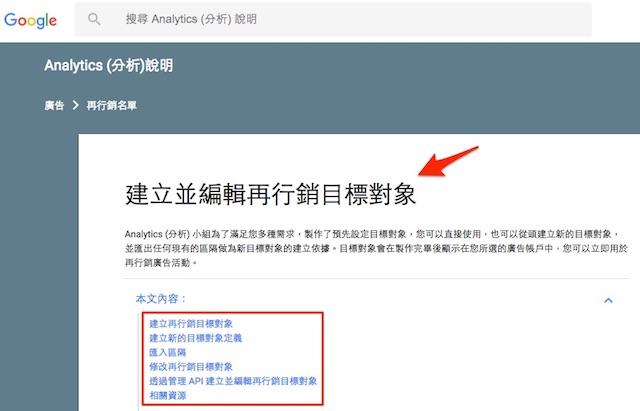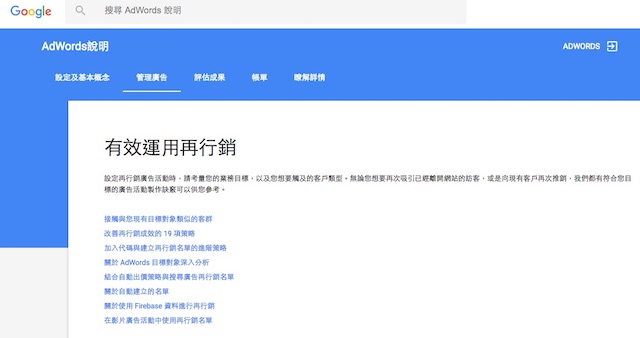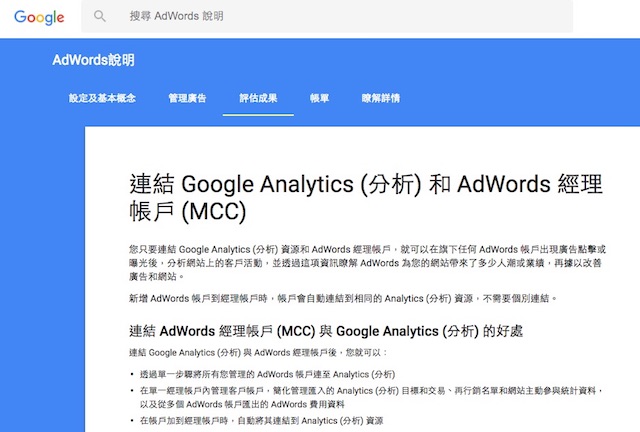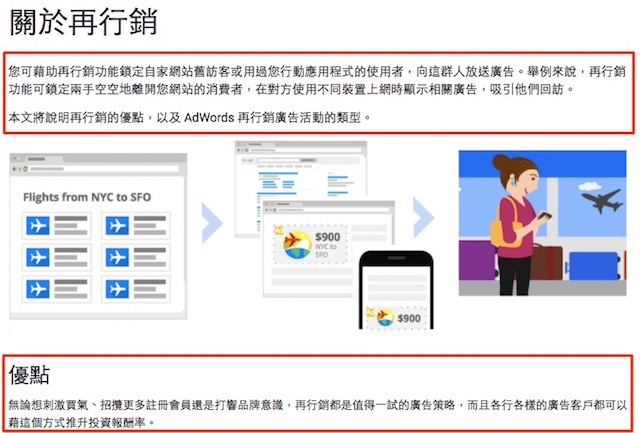
說到再行銷 Remarketing 之目標對象,準客戶猶豫時的臨門一腳..
必須先說,今天主要要談的是如何利用 Google Analytics 的再行銷、目標對象設定(就是利用 “區隔” 功能進行分類),讓 Adwords 可以對這些特定訪次投放 “再行銷廣告” 。
也就是說,若是對於還沒有打算採購 Adwords(包括關鍵字廣告、多媒體廣告聯播網廣告)的網站管理員而言,這篇文章參考的價值可能就比較有限了(以下很無聊、請不要花時間看!!)。
但若剛好也想進一步了解的朋友,今天文章一開始將會先從如何在 Google Analytics 正確啟用這 “再行銷” 功能進行說明。緊接著就是說明在我們管理 > 資源 > 目標對象介面中進行的挑選或自訂流程。
最後就是進入如何利用再行銷、目標設定功能在 Adwords 投放相對精準的廣告。但畢竟 Adwords 的採購與策略就非這個網站所談論之主題範疇,但就還是會在文章的最後留下相關所需要需要參考的資料連結,就預祝大家設定與未來採購關鍵字廣告上一切順利、有效且大發利市!!!!!
(而下圖為製作第一個多媒體再行銷廣告活動的入口..)
至於為什麼我們之前都很少介紹 Google Adwords 相關資訊,但最近卻開始肆無忌憚討論的主要原因可參考 “當 Adwords 在推廣網站階段中不再是一個選擇而是標配時” 中的一點觀點分享。
(為了避免瀏覽文章的心情與思緒被打斷,這篇文章中若如上方有出現超連結,或許也可以先按著 Ctrl(或 ⌘ Command) 鍵再點選該連結。如此就可以先默默另開視窗,等待會有空或真的有需要時再到另一個頁籤查看喔!!)
在管理 > 資源層級開啟 “再行銷” 功能
雖說 Google 說明中心提出以下四點啟用 “再行銷” 的先決條件似乎有點複雜..
一、啟用「再行銷」和「廣告報表功能」。
二、遵守 Analytics (分析) 廣告功能政策規定。
三、同意 Analytics (分析) 服務條款 (條款內容自您上次查看後可能已有修訂,請務必詳閱)
四、具備至少一個已連結 Analytics (分析) 帳戶的有效 Google AdWords 和/或 DoubleClick Bid Manager 帳戶
但實際上就是..
一、根據 Google 說明中心所建議就只要前往 “資料收集” 介面將原本顯示 OFF 的開關改為 ON 即可如下圖。
二、若第一點有任何問題、無法順利啟用 “再行銷” 時,可以在所有網頁 Google Analytics Tracking Code 直接安插一行追蹤碼如以下範例即可(粗體文字)。
(主要就是需要在 Create 與加入 ga(‘require’, ‘displayfeatures’); )
<script> (function(i,s,o,g,r,a,m){i['GoogleAnalyticsObject']=r;i[r]=i[r]||function(){ (i[r].q=i[r].q||[]).push(arguments)},i[r].l=1*new Date();a=s.createElement(o), m=s.getElementsByTagName(o)[0];a.async=1;a.src=g;m.parentNode.insertBefore(a,m) })(window,document,'script','//www.google-analytics.com/analytics.js','ga'); ga('create', 'UA-XXXXXX-XX', 'example.com'); ga('require', 'displayfeatures'); ga('send', 'pageview'); </script>
(如以下截圖中黑體文字..)
三、最後讓 Google Analytics 資料與 Adwords 帳戶產生連結就可以完成設定。
以上先簡單說明,若要參考詳細流程與查看原文的朋友也可請參考 “在 Analytics (分析) 中啟用再行銷和廣告報表功能” 相關內容。
指定特定流量條件(區隔)為再行銷目標對象
順利開啟再行銷功能後,接下來就可以開始動手為指定流量條件進行區隔與分類,甚至進一步讓我們在 Adwords 對這些自由設定的新增目標族群投放廣告、
而實際的做法則是進入 “管理” 分頁,於「資源」欄中進入 “目標對象定義”,再點擊 + 新增目標對象後就可以開始隨心所欲盡情設定目標再行銷用戶如下圖。
也如以下畫面會發現這自訂再行銷目標對象有以下三種主要設定方式:
一、完全自訂(透過新增區隔的方式)
二、使用預設目標對象定義
三、匯入區隔
其實在這一步驟中自訂目標對象的設定方式與匯入區隔,就是我們前兩個禮拜在 “+ 新增區隔,網站訪次(工作階段)分類狂專用異想實驗室” 以及 “+ 新增流量(工作階段)區隔 Segment,?數據分析、研究的出發點” 提到的進階區隔介紹與設定辦法。而預設目標對象就是 Google Analytics 認為比較常見或說比較有效的自訂區隔方式。
而以上詳細內容介紹一樣如 “建立並編輯再行銷目標對象” 所介紹。而其中一開始也有提到,每個資源最多只能加入 2,000 個再行銷目標對象(但對中小型企業而言應該就夠用)。
在今天再行銷 Remarketing 之目標對象,準客戶猶豫時的臨門一腳之後…
最後,如一開始所提,這一切設定完成後最重要的還是可以讓我們為這些目標對象投放相對有效的再行銷廣告。
若對以上是已經躍躍欲試的朋友,就可先再請參考 “接觸逛過您網站的客群” 系列文章、相信其中就有相當詳細的說明。
至於如何連結 Google Analytics 與 Adwords.. 在 “連結 Google Analytics (分析) 和 AdWords 經理帳戶 (MCC)” 系列文章中也有相當完整的介紹!!!
最後,祝我們好運!!!